Mollie
Binnen- en buitenlandse betalingen: in één klik geregeld
Vanmorgen deed je alleen nog zaken in Nederland. Vanmiddag wil je live in België of Duitsland. Geen probleem: Via Mollie sluit je de rest van de wereld razendsnel aan op je site.
De Mollie plugin is eenvoudig aan te sluiten op je ShopFactory webwinkel, volg de instructies hieronder.
